.Net 3.5 Offline Install on Win 8
Windows 8 သံုးတဲ့သူေတြလက္ရွိအမ်ားဆံုးၾကံဳေတြ႕ေနၾကတာက .Net Error ပါ။ သူ႕မွာ .Net 4.5
ပါဝင္ျပီးသားဆိုေပမယ့္အရင္
Windows 7 မွာ အသံုးျပဳခဲ့တဲ့ Driver ေတြနဲ႔ အျခား Software အခ်ိဳ႕
Support လုပ္နိုင္ဖို႔ အတြက္ .Net 3.5 အေျခခံလိုအပ္ပါတယ္။ ဒါမ်ားဘာခက္လဲ
Download ဆြဲျပီး Install လုပ္လိုက္မွာေပါ့...လို႔ထင္ေကာင္းထင္ပါလိမ့္မယ္။တကယ္ေတာ့မလြယ္ပါ။ နဂို 4.5 အခံရွိေနတာေၾကာင့္ Install လုပ္တဲ့အခါ ရွိျပီးသားမို႔ လက္မခံေၾကာင္း Message ေပၚျပီး Install လုပ္လို႔ မရနိုင္ပါဘူး။
ကၽြန္ေတာ္တို႔ထပ္သြင္းၾကတဲ့ .Net 3.5 ဆိုတာကလည္း တကယ္တမ္း Client based ေလးမို႔ပါ။ Size ကလည္း 45Mb ေလာက္သာရွိတာပါ။ တကယ္ Virtual based ဆိုရင္ 200Mb ေလာက္ရွိပါတယ္။ ဒါေၾကာင့္လည္း Install လုပ္မရျခင္းျဖစ္ပါတယ္။
အဲဒီေတာ့ကၽြန္ေတာ္တို႔ တကယ္လိုအပ္တဲ့ .Net 3.5 ကိုဘယ္ကရနိုင္မလဲ..။ အားလံုးသိတဲ့အတိုင္း Microsoft ကပဲေပါ့။ဒါက လမ္းရိုးေလးအတိုင္းပါ။
ေနာက္ထပ္ကၽြန္ေတာ္တို႔ သတိမထားမိတဲ့ နည္းလမ္းေလးတစ္ခု ရွိေနပါေသးတယ္။
ကၽြန္ေတာ္အခုေျပာမယ့္နည္းက ဘယ္ Microsoft ကမွ Download သြားမဆြဲပဲ Offline ကေနပဲ Install လုပ္မွာပါ။
ကၽြန္ေတာ္တို႔လိုအပ္တာက Windows 8 တင္တဲ့ အေခြ ( Windows 8 DVD ) ပဲလိုအပ္ပါတယ္။
1.အရင္ဆံုး Windows 8 အေခြထဲက sources ဆိုတဲ့ Folder ထဲက sxs ဆိုတဲ့ Folder ကို Copy ယူ၊ C:\ ေအာက္မွာ သြား Paste လုိက္ပါ။
2. ျပီးရင္ Desktop ေပၚျပန္သြားျပီး Windows Key+X ကိုတြဲနွိပ္ လိုက္ရင္ Quick Menu bar ေပၚလာပါလိမ့္မယ္။အဲဒီထဲက Command Prompt (Admin) ဆိုတာကိုနွိပ္ ('A' Key ကိုနွိပ္ေပးလည္းရပါတယ္) ရင္ Command Prompt က Admin Modeနဲ႔ေပၚလာမွာပါ။
3.အဲဒီမွာ dism.exe /online /enable-feature /featurename:NetFX3 /Source:c:\sxs /LimitAccess လို႔ရိုက္ျပီး Enter ေခါက္ေပးလိုက္ပါ။
(*** [/] ေတြအေရွ႕မွာ Space ေလးေတြျခားျပီး ရိုက္ေပးရပါမယ္ ***)
4.အဲဒီအခါ Loding တက္ေနရင္ 100% ျဖစ္ေအာင္ ခဏေစာင့္ေပးလိုက္ပါ။ 100% နဲ႔ The operation completed successefully. ဆိုရင္ ေအာင္ျမင္ပါျပီ။
ကဲ.. အခုဆို ကၽြန္ေတာ္တို႔ရဲ့ Windows 8 မွာ .Net 3.5 ကို Active ျဖစ္ေအာင္ Offline Install လုပ္ေဆာင္ျပီးသြားပါျပီ ျဖစ္ပါေၾကာင္း...။
ဒီနည္းကို Windows 8 pro, pro with media centre, Enterprise (x32bit, x64bit) ေတြမွာအသံုးျပဳလို႔ရပါတယ္ဗ်ာ။








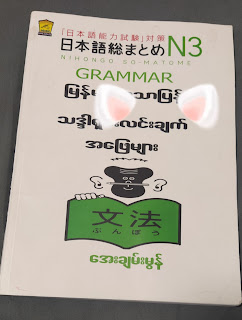

No comments:
Post a Comment